Het GPX-formaat is een bestandstype dat kaartgegevens bevat, inclusief coördinaten op het Global Positioning System (GPS). Helaas is er echter geen universele standaard en is GPX slechts een van de vele kaartgegevensformaten. Maar GPX is een open standaard, dus steeds meer fabrikanten gebruiken het als native formaat op hun apparaten.
Google Maps gebruikt het KML-formaat voor zijn kaartgegevens, maar ze ondersteunen veel formaten, waaronder GPX. Google beweert dat ze alle basiskaartgegevens ondersteunen, maar bepaalde formaten zullen gemakkelijker te importeren zijn dan andere. GPX is niet een van die gemakkelijke formaten, dus in dit artikel zul je zien hoe je een GPX-bestand converteert naar een voorkeursformaat.
Wat is de deal met GPX?
GPS Exchange Format bestaat al sinds 2002 en veel navigatiesystemen gebruiken het om hun kaartgegevens op te slaan. Zelfs navigatieapparaten die geen GPX-bestanden produceren, hebben native opties om ze te importeren. Het heeft geen zin om een diepgaande dissertatie te doen over dit bestandsformaat; zie het als JPG, een open standaard die bijna universeel wordt gebruikt.
Omdat het een open standaard is, is GPX erg populair voor het maken van kaarten die op een breed scala aan platforms kunnen worden gebruikt. Als je ooit een GPS-spoor wilt delen, probeer dan je bestand naar GPX te converteren. Dat zorgt ervoor dat degene die het ontvangt het op het apparaat naar keuze kan bekijken.
Als je goede ideeën wilt opdoen over bezienswaardigheden, probeer dan te zoeken naar GPX-kaarten voor verschillende doeleinden. Zoek bijvoorbeeld op Google naar 'GPS trailrunning routes'. De populariteit van het formaat maakt het een goede keuze voor mensen die goede vondsten willen delen. Of, wat dacht je van "GPX schilderachtige roadtrip?" Wees creatief, je zult versteld staan van wat je ontdekt.
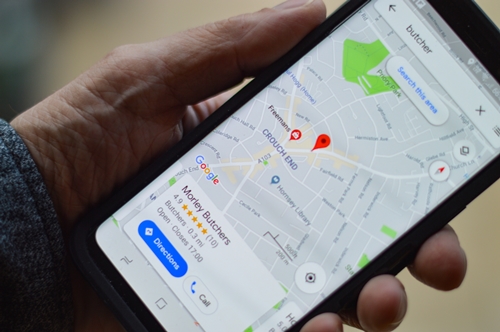
GPX importeren in Google
Als je een GPX-bestand hebt en je wilt het gewoon in Google Maps plaatsen, is het proces niet al te ingewikkeld. Dit is geen ideaal scenario, omdat Google Maps het bestand zal moeten converteren, maar het zal zeker werken.
Meld u eerst aan bij My Maps en volg daarna de onderstaande stappen:
- Klik op de knop met het label Een nieuwe kaart maken in de linkerbovenhoek.

2. Klik op Laag toevoegen in het menu aan de linkerkant, en klik vervolgens op Iimporteren.
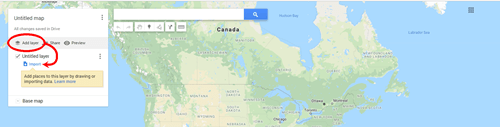
3. U krijgt de mogelijkheid om een bestand vanaf uw computer te uploaden of gewoon naar het ontvangstgebied te slepen en neer te zetten. Upload uw GPX-bestand en de kaartwaypoints worden automatisch toegevoegd.
Het is zo simpel. Het is echter mogelijk dat hierdoor niet alle gegevens uit het GPX-bestand worden geïmporteerd. Als u er zeker van wilt zijn dat de kaartkenmerken worden geïmporteerd, moet u het kaartbestand eerst naar KML-indeling converteren.
Een Google Map converteren naar GPX
Het kan voorkomen dat het GPS-apparaat dat u het liefst gebruikt, compatibel is met GPX. Google Maps is een van de gemakkelijkste en populairste routebeschrijvingsservices, dus het is geen wonder dat u de twee gemakkelijk wilt converteren.
Volg hiervoor deze stappen:
- Ga naar Google Maps

2. Voer vervolgens uw locaties in.

3. Open nu 'Maps GPX' in uw webbrowser.

4. Kopieer en plak vervolgens de URL van Google Maps, klik in de webbrowser op CMD+C op het toetsenbord van je Mac of CTRL+C als u een pc gebruikt om de URL in de adresbalk te kopiëren. Plak de URL in 'Maps GPX' en klik op Laten we gaan.

5. De zojuist geconverteerde Google Map begint met downloaden naar een GPX-bestand dat u kunt opslaan en ergens anders kunt gebruiken. Mogelijk moet u de download toegang geven tot een compatibele applicatie, dus we hebben hieronder een andere optie vermeld als dit niet voor u werkt.
We houden van 'Maps GPX' omdat het gratis is, geen softwaredownloads vereist en er niet om persoonlijke informatie wordt gevraagd.
Een GPX-bestand converteren naar KML
Om ervoor te zorgen dat alle gegevens uit uw bestand correct worden geüpload naar Google, moet u het eerst converteren naar het gewenste formaat, KML. U kunt GPX naar KML converteren met verschillende software, maar de handigste manier is om een online converter te gebruiken. GPS Visualizer is een zeer lichtgewicht en gratis converter.
- Het enige wat u hoeft te doen is uw GPX-bestand uploaden, selecteer Google Maps als het uitvoerformaat en selecteer vervolgens Breng het in kaart. Binnen enkele seconden heb je een KML-bestand beschikbaar.

- Nadat uw bestand is geconverteerd, downloadt u het en volgt u de stappen voor het uploaden van een bestand naar Google Maps zoals hierboven beschreven. Deze extra stap zorgt ervoor dat er niets verloren gaat bij het uploaden naar Google.
- Zodra uw bestand is geüpload naar Google Maps, kunt u het delen en alle acties uitvoeren die u normaal op Google Maps zou doen.
Een Google-kaart maken
Het is misschien makkelijker om gewoon je eigen Google Map te maken. U kunt uw bestemmingen toevoegen en de kaart naar wens aanpassen. Ga als volgt te werk om uw eigen Google-kaart te maken:
- Ga naar Mijn kaarten en typ uw locaties in de zoekbalk.

2. Klik vervolgens op Toevoegen aan kaart.

Uw kaart wordt automatisch opgeslagen in uw Google Drive, dus zorg ervoor dat u bent ingelogd op het juiste Google-account voordat u doorgaat.
Achter elke geweldige kaart zit een geweldige GPX
Het bekijken en gebruiken van je GPX-bestanden op Google Maps is echt niet heel ingewikkeld. Upload het bestand naar My Maps en de kaartfuncties worden automatisch ingevuld. Een groot bijkomend voordeel is dat u vanuit My Maps ook bestanden in GPX-formaat kunt exporteren. Dus als je iemand kaartgegevens wilt sturen die het navigatiesysteem van zijn auto kan lezen, gebruik dan het GPX-formaat.
Hoe kom je aan je GPX-bestanden? Krijg je ze van iemand of heb je een apparaat waarmee je ze maakt? Is het formaat van het kaartbestand belangrijk voor u, en waarom? Laat het ons weten in de comments hieronder.










